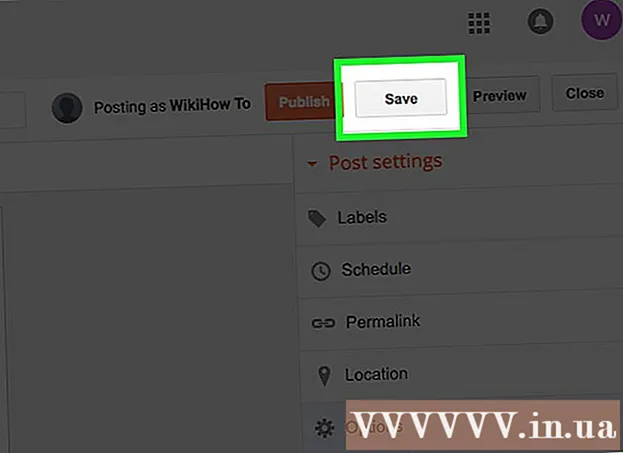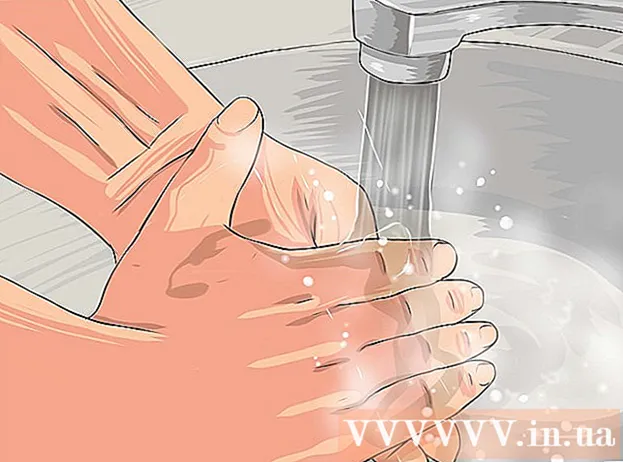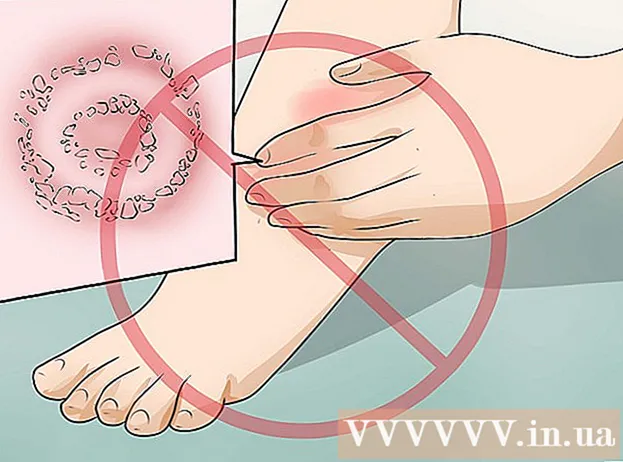ກະວີ:
Louise Ward
ວັນທີຂອງການສ້າງ:
5 ກຸມພາ 2021
ວັນທີປັບປຸງ:
1 ເດືອນກໍລະກົດ 2024
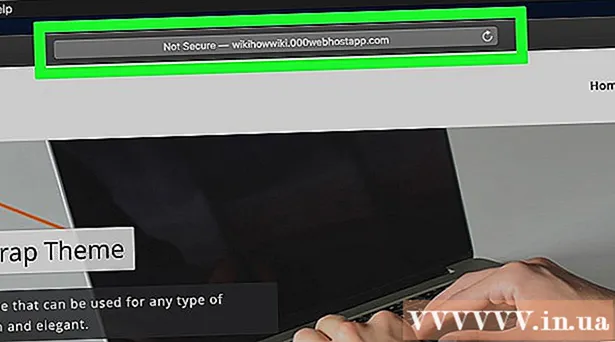
ເນື້ອຫາ
ບົດຂຽນນີ້ສອນທ່ານກ່ຽວກັບວິທີການປະກາດເວບໄຊທ໌ເທິງຊື່ໂດເມນ (ໂດເມນ) ທີ່ທ່ານໄດ້ຊື້ມາແລ້ວ. ເຖິງແມ່ນວ່າຂັ້ນຕອນການເຜີຍແຜ່ເວບໄຊທ໌ສະເພາະຈະແຕກຕ່າງກັນໄປຕາມບໍລິການໂຮດຕິ້ງຂອງໂດເມນຂອງທ່ານ, ໂດຍປົກກະຕິຖ້າທ່ານອັບໂຫລດເອກະສານຂອງເວບໄຊທ໌ເຂົ້າໃນບໍລິການໂຮດຕິ້ງຂອງທ່ານ, ທ່ານຈະໂພດພວກມັນໃສ່ຊື່ໂດເມນຂອງທ່ານ. . ທ່ານສາມາດໃຊ້ແຜງຄວບຄຸມຂອງບໍລິການໂຮດຕິ້ງຂອງທ່ານເພື່ອອັບໂຫລດເອກະສານ, ຫຼືທ່ານສາມາດຕັ້ງ server FTP ຂອງຄອມພິວເຕີ Windows ຫລື Mac ສຳ ລັບການແກ້ໄຂທີ່ສັ້ນກວ່າ.
ຂັ້ນຕອນ
ວິທີທີ່ 1 ຂອງ 4: ກະກຽມຕອບ
. ກົດໂລໂກ້ Windows ຢູ່ແຈເບື້ອງຊ້າຍລຸ່ມຂອງ ໜ້າ ຈໍ.

ຜູ້ຊອກຫາ. ກົດປຸ່ມ Finder app ທີ່ຄ້າຍຄືກັບ ໜ້າ navy-blue ໃນ Dock ຂອງ Mac.
ສ້າງໂຟນເດີ FTP ໃໝ່. ຫຼັງຈາກເປີດ Finder, ເຮັດດັ່ງຕໍ່ໄປນີ້: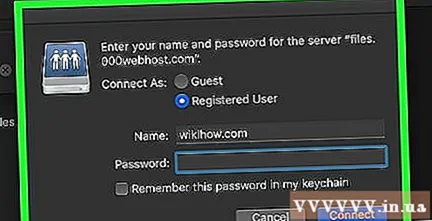
- ກົດ ໄປ ຢູ່ເທິງສຸດຂອງ ໜ້າ ຈໍ.
- ກົດ ເຊື່ອມຕໍ່ກັບ Server ... ຢູ່ໃນເມນູແບບເລື່ອນລົງ.
- ພິມໃສ່ທີ່ຢູ່ FTP ຂອງເວບໄຊທ໌, ຈາກນັ້ນກົດ ເຊື່ອມຕໍ່
- ກະລຸນາໃສ່ຊື່ຜູ້ໃຊ້ແລະລະຫັດຜ່ານຂອງເວັບໄຊທ໌້ຂອງທ່ານເມື່ອຖືກກະຕຸ້ນ.
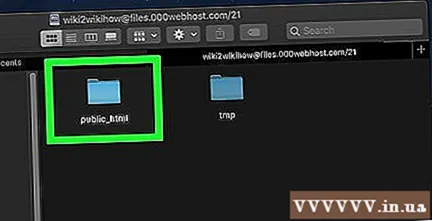
ເປີດໂຟເດີ server. ກົດສອງຄັ້ງຕໍ່ "public_html", "ຮາກ", "ດັດສະນີ", ຫຼືບັນດາໄດເລກະທໍລີຄ້າຍຄືກັນໃນສ່ວນຕົ້ນຕໍຂອງໄດເລກະທໍລີເກັບ.- ຖ້າທ່ານບໍ່ແນ່ໃຈວ່າແຟ້ມໃດມີແຟ້ມຂອງເວັບໄຊທ໌້, ໃຫ້ເບິ່ງ ໜ້າ FTP ຂອງບໍລິການໂຮດຕິ້ງຂອງເວບໄຊທ໌ ສຳ ລັບ ຄຳ ແນະ ນຳ ລະອຽດ.
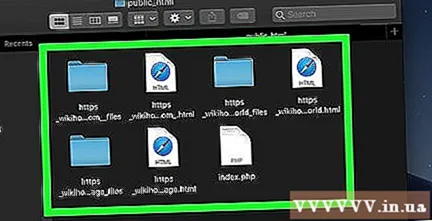
ວາງເອກະສານຂອງເວັບໄຊທ໌້. ກົດບ່ອນຫວ່າງຢູ່ໃນໂຟນເດີ, ຫຼັງຈາກນັ້ນກົດ ⌘ ຄຳ ສັ່ງ+ວ ເພື່ອວາງໄຟລ໌ເຂົ້າໃນໄດເລກະທໍລີ.
ເຂົ້າເບິ່ງເວບໄຊທ໌. ເຂົ້າເຖິງທີ່ຢູ່ຂອງເວັບໄຊທ໌ໂດຍໃຊ້ໂປແກຼມທ່ອງເວັບໃນຄອມພິວເຕີຂອງທ່ານ. ເມື່ອເອກະສານຂອງເວບໄຊທ໌ຖືກອັບໂຫລດຢ່າງ ສຳ ເລັດຜົນໃນລະບົບ FTP ຂອງເວັບໄຊທ໌້, ເວັບໄຊທ໌ຂອງທ່ານຈະມີຊີວິດຊີວາ. ໂຄສະນາ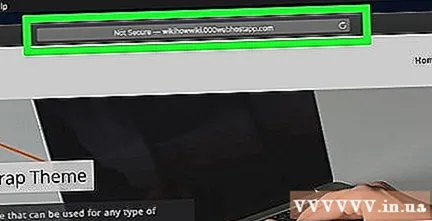
ຄຳ ແນະ ນຳ
- ນອກນັ້ນທ່ານຍັງສາມາດໃຊ້ FileZilla ອັບລົງໃນເວັບໄຊທ໌ຕ່າງໆຖ້າທ່ານບໍ່ຕ້ອງການໃຊ້ຄຸນສົມບັດ FTP ໃນຄອມພິວເຕີຂອງທ່ານ.
ຄຳ ເຕືອນ
- ການອັບໂຫລດເອກະສານຂອງເວບໄຊທ໌ເຂົ້າໃນຄອມພິວເຕີ້ຂອງ server ບໍ່ແມ່ນວິທີທີ່ດີໃນໄລຍະຍາວ, ເວັ້ນເສຍແຕ່ວ່າທ່ານຕັ້ງໃຈທີ່ຈະສຽບແລະເປີດຄອມພິວເຕີ້ຂອງທ່ານ ໝົດ ມື້.